
Полезное:
Как сделать разговор полезным и приятным
Как сделать объемную звезду своими руками
Как сделать то, что делать не хочется?
Как сделать погремушку
Как сделать так чтобы женщины сами знакомились с вами
Как сделать идею коммерческой
Как сделать хорошую растяжку ног?
Как сделать наш разум здоровым?
Как сделать, чтобы люди обманывали меньше
Вопрос 4. Как сделать так, чтобы вас уважали и ценили?
Как сделать лучше себе и другим людям
Как сделать свидание интересным?

Категории:
АрхитектураАстрономияБиологияГеографияГеологияИнформатикаИскусствоИсторияКулинарияКультураМаркетингМатематикаМедицинаМенеджментОхрана трудаПравоПроизводствоПсихологияРелигияСоциологияСпортТехникаФизикаФилософияХимияЭкологияЭкономикаЭлектроника

Продажа товаров в розницу в торговом зале
Продажа товаров в розницу обобщенному покупателю может производиться как с оптового, так и с розничного склада. Рассмотрим процесс продажи товаров с розничного склада обобщенному покупателю.
1. Введите в справочник Склады информацию о новом розничном складе (Торговый зал). Для этого откройте пункт меню Справочники - Предприятие - Склады (места хранения). В список складов введите информацию о новом складе, используя для добавления пиктограмму  . Заполните реквизиты в карточке склада так, как это показано на рисунке.
. Заполните реквизиты в карточке склада так, как это показано на рисунке.
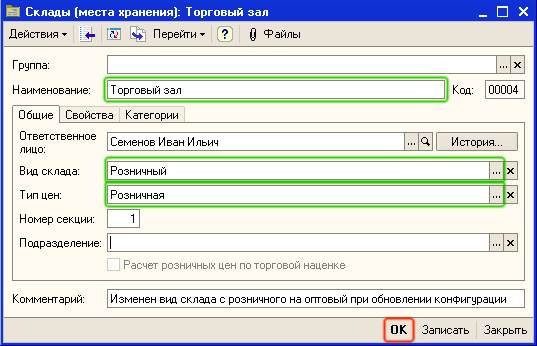
2. В реквизите Тип цен -выберите тот тип цен, по которым будет осуществляться продажа товаров в розницу. Предварительно информация о значениях цен товаров, которые продаются в рознице должна быть зафиксирована в документе Установка цен номенклатуры.
3. Введите информацию о Кассе ККМ. Для этого откройте пункт меню Справочники - Денежные средства - Кассы ККМ. В список касс добавьте новую кассу, используя для добавления пиктограмму  . Введите в карточку кассы ККМ ее наименование, так как это показано на рисунке.
. Введите в карточку кассы ККМ ее наименование, так как это показано на рисунке.

Примечание. Касса ККМ - это фактически денежный ящик, куда поступают денежные средства от покупателей при оформлении розничных продаж через контрольно-кассовую машину (ККМ), подключенную в режиме фискального регистратора.
4. Оформите перемещение товаров с оптового склада (Главный склад) на розничный склад (Торговый зал). Для этого откройте пункт меню Документы - Запасы (склад) - Перемещение товаров. Введите информацию о новом документе Перемещение товаров, используя для добавления пиктограмму  . Заполните реквизиты документа так, как это показано на рисунке.
. Заполните реквизиты документа так, как это показано на рисунке.
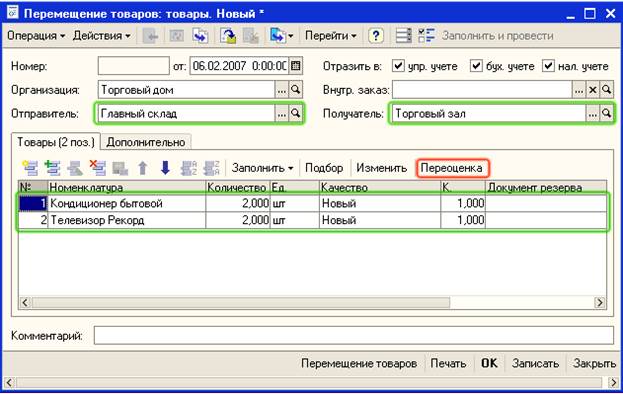
Совет. При подборе товаров в документ используйте вариант подбора По остаткам и качеству номенклатуры, для того чтобы контролировать остатки товаров на складе-отправителе при перемещении товаров в торговый зал.
5. Для назначения новых розничных цен для продажи товаров в торговом зале нажмите на кнопку Переоценка. Будет создан новый документ Переоценка в рознице.

6. В документе уже заполнена вся информация о перемещаемых товарах и о тех розничных ценах, которые были назначены документом Установка цен номенклатуры. Нажмите на кнопку ОК и проведите документ Переоценка в рознице.
После проведения переоценки программа вернется в документ Перемещение товаров.
7. Нажмите на кнопку ОК и проведите документ Перемещение товаров. Товары будут перемещены со склада-отправителя (Главный склад) насклад-получатель (Торговый зал).
8. Введите новый документ Чек. Для этого откройте пункт меню Документы - Розница - Чек ККМ. Введите информацию о новом документе ЧекККМ, используя для добавления пиктограмму  . Заполните реквизиты документа так, как это показано на рисунке.
. Заполните реквизиты документа так, как это показано на рисунке.
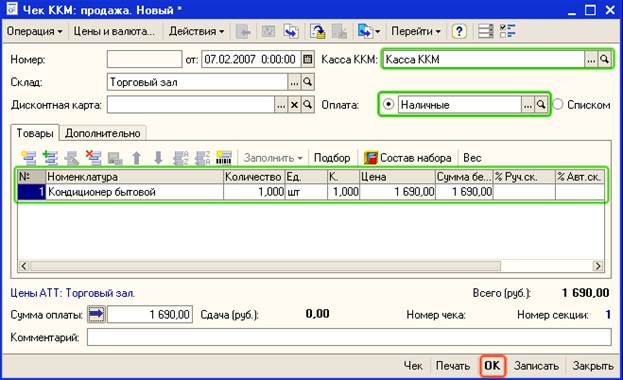
Важно. При подборе товаров в документ можно использовать сканер штрихкодов. Предварительно сканер должен быть подключен (Сервис - Настройка торгового оборудования). Для оформления розничных продаж можно использовать более удобный интерфейс - Интерфейс кассира. Интерфейс кассира доступен для использования только в том случае, если к компьютеру реально подключена ККМ, работающая в режиме фискального регистратора.
9. Проведите документ Чек ККМ, нажав на кнопку ОК.
Примечание. Если к компьютеру подключена Касса ККМ, работающая в режиме фискального регистратора, то при проведении документа Чек ККМ, будет пробит кассовый чек на фискальном регистраторе.
Совет. Для того, чтобы информация о кассе ККМ и складе в документе Чек ККМ заполнялась автоматически, установите эти значения в качестве значений по умолчанию в настройках пользователя (пункт меню Сервис - Настройки пользователя - Основные значения для подстановки в документы и справочники).
10. В конце дня необходимо провести закрытие кассовой смены. Для проведения этой процедуры выберите пункт меню Документы - Розница - Закрытие кассовой смены. Нажмите на кнопку Закрыть смену. Будет автоматически сформирован и проведен документ Отчет о розничных продажах, в котором будет собрана информация о всех товарах, продажа которых была зафиксирована документами Чек ККМ.
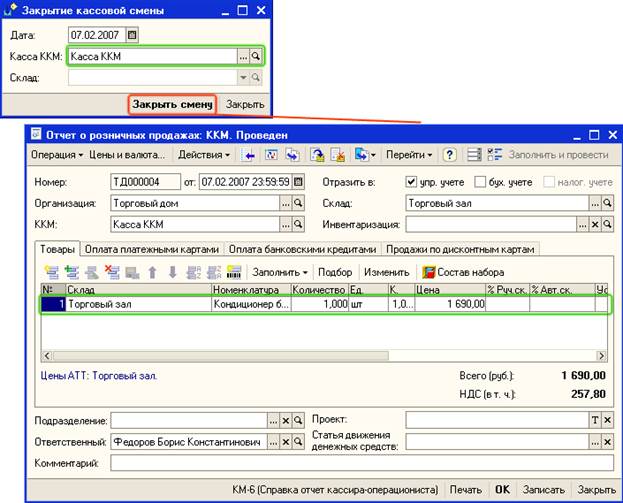
Примечание. Если к компьютеру подключена Касса ККМ, работающая в режиме фискального регистратора, то при проведении документа Отчет о розничных продажах, будет автоматически выполнена процедура закрытия кассовой смены на фискальном регистраторе.
11. Теперь надо зафиксировать передачу денежной выручки из Кассы ККМ (денежного ящика контрольно-кассовой машины) в кассу предприятия. Для этого в форме документа Отчет о розничных продажах нажмите на кнопку  и выберите из списка документ Приходный ордер, так как это показано на рисунке.
и выберите из списка документ Приходный ордер, так как это показано на рисунке.
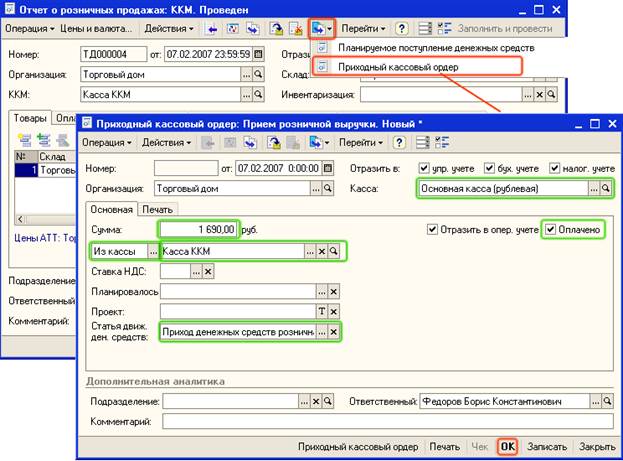
В документе уже заполнена вся информация. Нажмите на кнопку ОК и проведите документ. После проведения документа денежные средства (розничная выручка) поступят в основную кассу (Основная касса (рублевая)) торгового предприятия.
Работа с неавтоматизированными торговыми точками (НТТ)
Пример. В состав торгового предприятия входят несколько магазинов (удаленных неавтоматизированных торговых точек). Предприятие перемещает товар в торговые точки, получает от них выручку и отчет о проданных в торговой точке товарах.
1. Введите в справочник Склады информацию о новой неавтоматизированной торговой точке (Ларек Хозтовары). Для этого откройте пункт меню Справочники - Предприятие - Склады (места хранения). В список складов введите информацию о новой НТТ, используя для добавления пиктограмму  . Заполните реквизиты в карточке склада так, как это показано на рисунке.
. Заполните реквизиты в карточке склада так, как это показано на рисунке.

2. В реквизите Тип цен -выберите тот тип цен, по которым будет осуществляться продажа товаров в НТТ. Предварительно информация о значениях цен товаров, которые продаются в НТТ должна быть зафиксирована в документе Установка цен номенклатуры.
Важно. Для каждой НТТ можно назначить свои цены, по которым товар будет продаваться в торговой точке (ларьке, магазине).
3. Оформите перемещение товаров с оптового склада (Главный склад) в НТТ (Ларек Хозтовары). Для этого откройте пункт меню Документы - Запасы (склад) - Перемещение товаров. Введите информацию о новом документе Перемещение товаров, используя для добавления пиктограмму  . Заполните реквизиты документа так, как это показано на рисунке.
. Заполните реквизиты документа так, как это показано на рисунке.

4. При вводе товаров в табличную часть документа будет автоматически установлена та розничная цена, которая указана в карточке склада (НТТ). При необходимости эти цены могут быть изменены в документе Перемещение товаров.
Совет. При подборе товаров в документ используйте вариант подбора По остаткам и качеству номенклатуры, для того чтобы контролировать остатки товаров на складе-отправителе при перемещении товаров в НТТ.
5. Нажмите на кнопку ОК и проведите документ. Товары будут перемещены со склада-отправителя (Главный склад) насклад-получатель (Ларек Хозтовары). При проведении документа будут зафиксированы те розничные цены, по которым товар должен продаваться в НТТ.
6. Оформите прием денежной выручки из НТТ (Ларек Хозтовары). Для этого откройте пункт меню Документы - Денежные средства - Касса - Приходный кассовый ордер. Введите информацию о новом документе Приходный кассовый ордер, используя для добавления пиктограмму  . В документе установите вид операции (Операция) - Прием розничной выручки. Заполните реквизиты документа так, как это показано на рисунке.
. В документе установите вид операции (Операция) - Прием розничной выручки. Заполните реквизиты документа так, как это показано на рисунке.

7. Проведите документ, нажав на кнопку ОК. При проведении документа будет зафиксировано поступление денежных средств в кассу предприятия (Основная касса (рублевая)) от НТТ (Ларек Хозтовары).
8. От НТТ Ларек Хозтовары поступил отчет о проданных товарах.Для фиксации этого факта оформите в программе документ Отчет о розничных продажах. Для этого откройте пункт меню Документы - Розница - Отчеты о розничных продажах. Введите информацию о новом документе Отчет о розничных продажах, используя для добавления пиктограмму  . В документе установите вид операции (Операция) - НТТ. Заполните реквизиты документа так, как это показано на рисунке.
. В документе установите вид операции (Операция) - НТТ. Заполните реквизиты документа так, как это показано на рисунке.
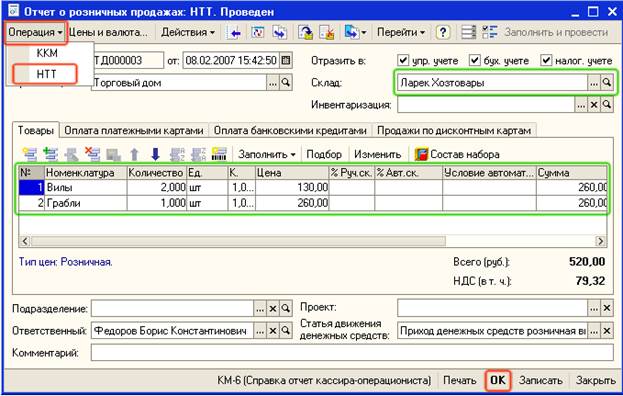
Примечание. Если в отчете о продажах в НТТ зафиксирован факт предоставления скидок (например скидки по дисконтным картам), то в документе Отчет о розничных продажах вручнуювводится процент предоставленной скидки (%Авт.ск) и причина по которой была предоставлена скидка (Условие автоматической скидки). В том случае, если оплата товаров в НТТ производилась платежной картой, использовались продажи по дисконтным картам или продажи в кредит, то эта информация вводится на соответствующих закладках.
9. Проведите документ Отчет о розничных продажах, нажав на кнопку ОК.
Важно. Отчет о розничных продажах может быть зафиксирован на основании факта инвентаризации товаров в НТТ. В этом случае сначала оформляется документ Инвентаризация товаров, в котором фиксируется количество товара, переданного в НТТ и остатки товаров в НТТ. На основании этого документа оформляется документ Отчет о розничных продажах, в котором на основании данных инвентаризации рассчитывается количество товаров, проданных НТТ.
Совет. Если НТТ передает выручку одновременно с отчетом о проданных товарах, то можно сначала ввести документ Отчет о розничных продажах, а затем на основании его ввести документ Приходный кассовый ордер.
Теперь Вы научились работать с неавтоматизированными точками. Из следующего раздела Вы узнаете как произвести настройку отчетов и с помощью них провести анализ деятельности торгового предприятия.
Date: 2015-09-17; view: 589; Нарушение авторских прав; Помощь в написании работы --> СЮДА... |